Dynamikbereichskomprimierung: Ein Leitfaden für Highschool-Schüler zu besseren Fotos
Haben Sie sich schon einmal ein Foto angesehen und sich gefragt: „Warum wirken die dunklen Bereiche zu schattig oder die hellen Stellen zu verwaschen?“ Dieses Problem tritt häufig bei Bildern auf, die viele helle und dunkle Bereiche aufweisen. Zum Glück gibt es eine Lösung: Dynamikbereichskomprimierung! Es ist eines der coolsten Tools, das die Qualität Ihrer Fotos durch den Ausgleich dieser Extreme verbessern kann. Egal, ob Sie ein angehender Fotograf sind oder einfach nur gerne mit dem Handy fotografieren, das Wissen über die Dynamikbereichskompression kann Ihre Fotos deutlich verbessern. Lesen Sie also weiter und finden Sie heraus, worum es geht!
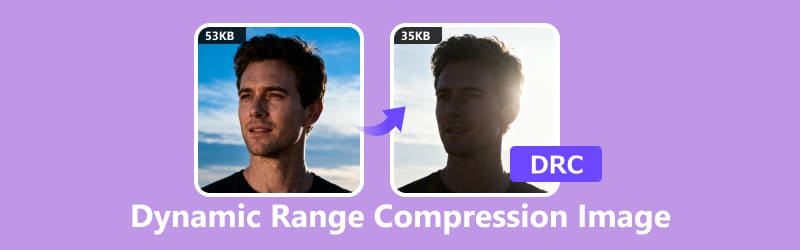
- LEITFADENLISTE
- Teil 1. Was ist Dynamikbereichskompression?
- Teil 2. Anwendungsfälle der Dynamikbereichskomprimierung
- Teil 3. So verwenden Sie die Dynamikbereichskomprimierung in Ihren Fotos
- Teil 4. Bonus: Der bequemste Bildkompressor
- Teil 5. FAQs
Teil 1. Was ist Dynamikbereichskompression?
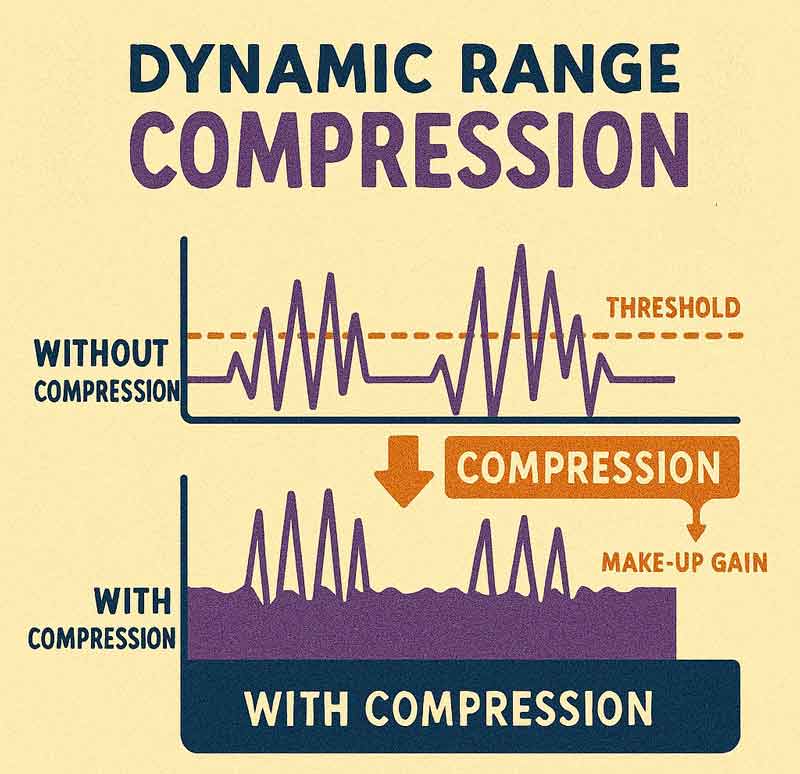
Dynamikbereichskompression klingt vielleicht wie ein komplizierter Fachbegriff, ist aber im Grunde ganz einfach. Der Dynamikbereich beschreibt das emotionale Spektrum Ihres Fotos und erfasst alles von den tiefsten Schatten bis zu den hellsten Lichtern. Er verleiht Ihren Bildern Tiefe, Dramatik und den unwiderstehlichen „Wow“-Effekt. Stellen Sie sich ein Bild vor, bei dem helles Sonnenlicht durch ein Fenster scheint, während der Raum im Inneren dunkel ist. Diesen großen Helligkeitsunterschied bezeichnen wir als „Dynamikbereich“.
Die Dynamikbereichskompression ist eine Technik, die diesen Unterschied reduziert, indem sie die Schatten weniger dunkel und die Lichter weniger hell macht. Das Ziel? Es soll sichergestellt werden, dass jedes Detail in Ihrem Foto sichtbar und ausgewogen ist, egal wie extrem die Beleuchtung ist.
Vereinfacht ausgedrückt trägt die Dynamikbereichskompression dazu bei, dass Fotos natürlicher wirken, indem sie die Farbtöne ausgleicht. Anstatt Bereiche in Ihrem Bild zu dunkel oder zu hell zu machen, um sie klar zu erkennen, wird der Dynamikbereich komprimiert, sodass alles angenehmer für die Augen ist.
Teil 2. Anwendungsfälle der Dynamikbereichskomprimierung
1. Szenen mit hohem Kontrast
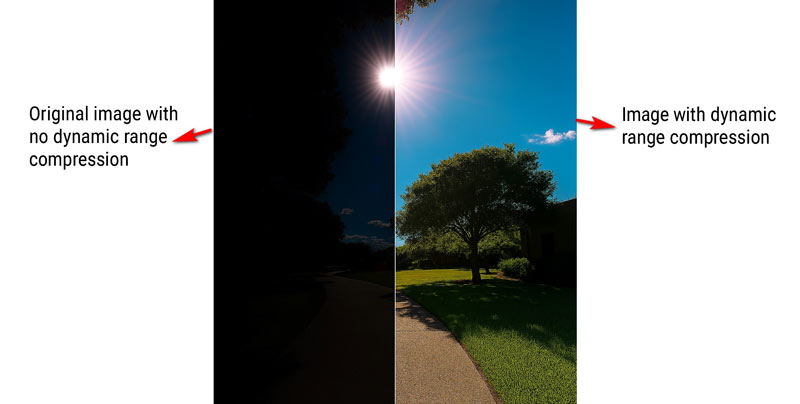
Stellen Sie sich vor, Sie fotografieren an einem sonnigen Tag, und die Sonne scheint direkt auf Ihre Kamera. Ohne Komprimierung erscheint der Himmel zwar hell, die dunklen Bereiche unter Bäumen oder Gebäuden sind jedoch stockfinster, sodass das Bild schwer zu erkennen ist. Mithilfe der Dynamikbereichskomprimierung können Sie sowohl den Himmel als auch die Schattenbereiche deutlich erkennen.
Wenn Sie die Dynamikkompression bedauern, können Sie eine KI-Bild-Upscaler um das Bild aufzuhellen und klarer zu machen.
2. HDR-Fotografie
Bei der High Dynamic Range (HDR)-Fotografie geht es darum, möglichst viele Details in hellen und dunklen Bereichen eines Fotos einzufangen. Während bei HDR in der Regel mehrere Bilder mit unterschiedlicher Belichtung aufgenommen und kombiniert werden, wird häufig die Dynamikbereichskompression eingesetzt, um diese Bilder noch weiter zu verbessern.
3. Porträts bearbeiten
Wenn Sie ein Porträt in Innenräumen mit einer hellen Lichtquelle hinter Ihrem Motiv aufnehmen, können harte Schatten auf dem Gesicht entstehen. Die Dynamikbereichskompression hilft dabei, diese Schatten zu mildern und Details in den Gesichtszügen des Motivs hervorzuheben, ohne den Lichtkontrast zu verlieren.
4. Landschaftsfotografie
In der Landschaftsfotografie sind oft sowohl heller Himmel als auch dunkles Land zu sehen. Wenn Sie den Dynamikumfang nicht anpassen, können Teile des Himmels überbelichtet und das Land unterbelichtet wirken. Komprimierung hilft, beides auszugleichen, sodass jedes Element Ihrer Landschaft klar und scharf dargestellt wird.
Teil 3. So verwenden Sie die Dynamikbereichskomprimierung in Ihren Fotos
Nachdem wir nun wissen, was Dynamikbereichskompression ist und wann sie eingesetzt wird, stellt sich die Frage, wie Sie sie auf Ihre eigenen Fotos anwenden. Machen wir es uns einfach: Folgen Sie einfach diesen einfachen Schritten, und schon kann es losgehen!
1. Passen Sie die Dynamikbereichseinstellungen Ihrer Kamera an
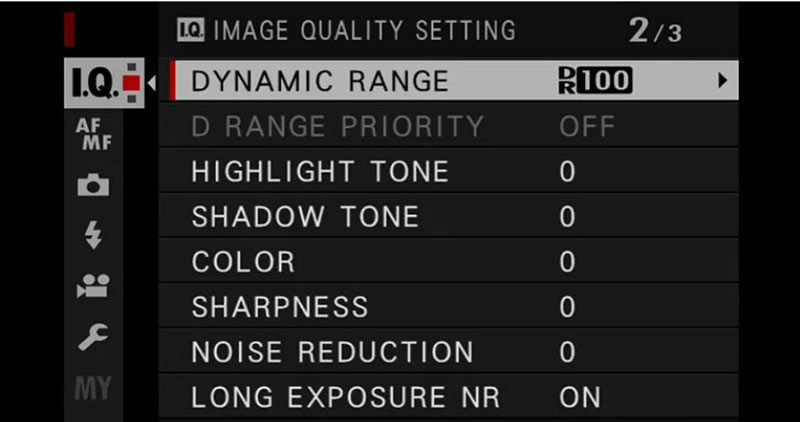
Einige Kameras verfügen über eine integrierte Einstellung zur Dynamikbereichskomprimierung. Wenn Sie mit einer DSLR oder spiegellosen Kamera arbeiten, finden Sie in Ihren Einstellungen möglicherweise die Option „Dynamikbereich“ oder „D-Lighting“. Damit können Sie das Bild während der Aufnahme automatisch komprimieren, sodass Sie sich später bei der Bearbeitung nicht mehr darum kümmern müssen.
2. Software zur Nachbearbeitung verwenden
Wenn Sie ein Foto nachbearbeiten, bieten viele Softwareprogramme wie Adobe Lightroom oder Photoshop Schieberegler oder Optionen speziell für die Dynamikbereichskomprimierung. Sie können diese Einstellungen anpassen, um die Details sowohl in den hellen als auch in den dunklen Bereichen Ihres Fotos hervorzuheben.
So können Sie es tun:
• Schatten und Lichter: Erhöhen Sie den Schattenregler, um die verborgenen Details in dunklen Bereichen hervorzuheben, und verringern Sie den Hervorhebungsregler, um die hellen Stellen abzuschwächen.
• Tonwertkurve: Durch Anpassen der Tonwertkurve in Lightroom können Sie den Dynamikumfang manuell komprimieren. Durch das Abflachen der Kurve reduzieren Sie die Extreme zwischen hellen und dunklen Bildbereichen.
3. Verwenden Sie einen Bildkompressor
Für eine schnelle Lösung, insbesondere wenn Sie mit einem Foto auf Ihrem Telefon oder Computer arbeiten, kann die Verwendung eines Online-Bildkompressors hilfreich sein. Diese Kompressoren reduzieren automatisch den Dynamikbereich und sorgen so für ein schöneres Foto, ohne dass Sie mit komplexen Einstellungen herumfummeln müssen.
Die meisten Fotobearbeitungstools wie Lightroom, Photoshop oder sogar kostenlose Apps wie Snapseed verfügen über integrierte Einstellungen zur Dynamikbereichskomprimierung. Hier ist ein einfacher Arbeitsablauf, den ich verwende:
Öffnen Sie Ihr Bild in einem Editor
Wählen Sie eines mit Tonwertkurve oder Belichtungssteuerung.
Anpassen von Lichtern und Schatten
Reduzieren Sie die hellen Stellen und heben Sie die dunklen sanft an. Hier beginnt die Magie der Komprimierung. Es geht um Ausgewogenheit, Tiefe und darum, jedes Detail zum Leuchten zu bringen.
Verwenden Sie Tonwertkurven oder Schieberegler
Optimieren Sie die Mitteltöne, damit das Bild nicht flach wirkt.
Überprüfen Sie das Histogramm
Stellen Sie sicher, dass Sie in den dunkelsten oder hellsten Bereichen kein Clipping (Verlust von Details) durchführen.
Export in hoher Qualität
PEGs sind in Ordnung, aber wenn Sie es ernst meinen, sollten Sie PNG oder TIFF verwenden, um Details zu erhalten.
Wenn Sie das Bildformat erhalten, das Sie nicht möchten, können Sie Konvertieren Sie TIFF in PNG um eine transparente Bilddatei zu erhalten.
Tipp: Auf Windows 10-Systemen mit Dynamikbereichskomprimierung können Sie integrierte Tools wie Fotos oder Paint 3D für grundlegende Anpassungen verwenden. Für mehr Kontrolle können Sie kostenlose Software wie RawTherapee oder GIMP ausprobieren.
Teil 4. Bonus: Der bequemste Bildkompressor
Wenn Sie nach einer einfachen Möglichkeit suchen, Ihre Bilder zu komprimieren, ohne Software installieren zu müssen, ArkThinker Bildkompressor Online ist Ihre beste Wahl! Es ist kostenlos, schnell und benutzerfreundlich.
Funktionen des ArkThinker-Bildkompressors online:
• ArkThinker passt den Kontrast automatisch an, sodass Sie mit nur wenigen Klicks leichter ein ausgewogenes Foto erhalten.
• Bearbeiten Sie Ihre Bilder in einem Durchgang. Das ist eine clevere Möglichkeit, Zeit zu sparen und die Dinge in Bewegung zu halten.
• Das Tool stellt sicher, dass Ihre Bilder nach der Komprimierung ihre Schärfe und Klarheit behalten.
• Keine technischen Kenntnisse erforderlich. Laden Sie einfach Ihr Bild hoch, passen Sie bei Bedarf die Einstellungen an und laden Sie das Ergebnis herunter!
Schritte zur Verwendung des ArkThinker Online Image Compressor:
Starten Sie ArkThinker Image Compressor Online in Ihrem Browser
Egal, ob Sie sich an Ihrem Schreibtisch entspannen oder Multitasking auf Ihrem Telefon betreiben, öffnen Sie einfach Ihren Browser und gehen Sie zu ArkThinker Bildkompressor Online. Keine Downloads, keine Einrichtung, sondern sofortiger Zugriff direkt aus dem Internet. Es ist bereit, wenn Sie es sind.
Laden Sie Ihre Bilder hoch
Drücke den Dateien zum Start hinzufügen Oder ziehe deine JPG- oder PNG-Dateien direkt in die Upload-Box – ganz wie der Profi. Du kannst bis zu 40 Bilder auf einmal hochladen – achte darauf, dass jedes Bild nicht größer als 5 MB ist, damit es reibungslos läuft. Perfekt für Batch-Projekte, Social-Media-Vorbereitungen oder zum Aufräumen deiner Fotobibliothek.
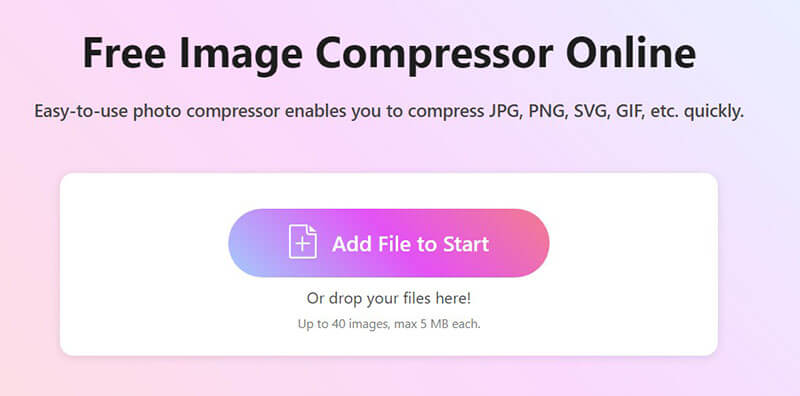
Bilder online komprimieren
Die Komprimierung erfolgt automatisch und erfordert keine weiteren Klicks. Anschließend stehen Ihnen zwei einfache Möglichkeiten zum Herunterladen zur Verfügung:
Speichern Sie die einzelnen Bilder nacheinander, indem Sie neben jedem Bild auf die Schaltfläche „Herunterladen“ klicken.
Oder klicken Sie auf Alles herunterladen um alles in einer übersichtlichen ZIP-Datei zu bündeln
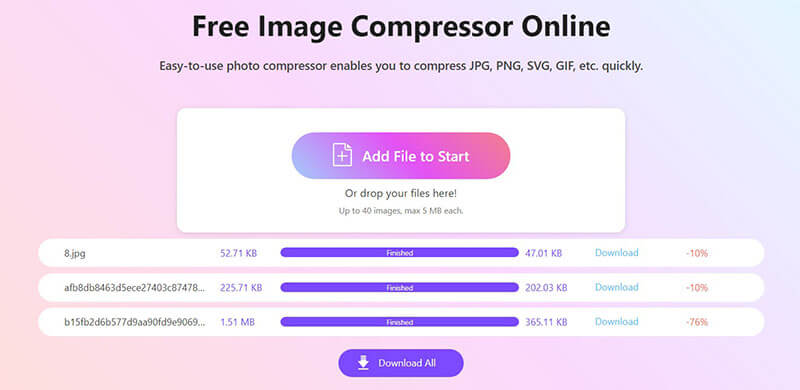
Egal, ob Sie eine schnelle Lösung für den persönlichen Gebrauch benötigen oder Fotos für ein Projekt bearbeiten, ArkThinker kann Ihren Fotobearbeitungsprozess optimieren.
Teil 5: FAQs
Was ist der Dynamikbereich einer Kamera?
Der Dynamikumfang einer Kamera beschreibt die Fähigkeit der Kamera, sowohl die hellsten als auch die dunkelsten Bereiche eines Bildes ohne Detailverlust in einem der beiden Extreme einzufangen. Eine Kamera mit hohem Dynamikumfang erfasst das gesamte Bild und fängt sowohl schillernde Lichter als auch tiefe Schatten für wunderbar ausgewogene Aufnahmen ein.
Wie funktionieren die Einstellungen für die Dynamikbereichskomprimierung bei der Fotobearbeitung?
Die Dynamikkompression gleicht Extreme aus: Helle Lichter werden gemildert und tiefe Schatten angehoben, um ein ausgewogeneres Foto zu erzeugen. Sie können die Feinabstimmung selbst in einer Bearbeitungssoftware vornehmen oder intelligente Tools wie den ArkThinker Image Compressor Online die Arbeit für Sie erledigen lassen.
Kann ich die Dynamikbereichskomprimierung in Windows 10 verwenden?
Ja, Sie können die Dynamikbereichskomprimierung in Windows 10 mithilfe von Bildbearbeitungssoftware oder Online-Tools nutzen. ArkThinker Image Compressor Online funktioniert beispielsweise reibungslos unter Windows 10 und ermöglicht Ihnen die Komprimierung Ihrer Bilder ohne spezielle Software.
Ist DRC besser ein- oder ausgeschaltet?
DRC einschalten Wenn Sie spät abends Filme schauen, Kopfhörer verwenden oder starke Lautstärkespitzen vermeiden möchten, verstärkt es sanft die leisen Teile und dämpft die lauten, sodass alles genau richtig klingt.
DRC ausschalten wenn Sie vollen Kinoklang mit großem Dynamikbereich wünschen – ideal für Heimkinos oder das Fernsehen bei Tageslicht mit guten Lautsprechern.
Was ist der Dynamikbereich im Audiobereich?
Der Dynamikbereich beschreibt den Bereich zwischen Flüstern und Brüllen – das gesamte Klangspektrum, das Ihr Audiomaterial erfassen kann. Ein großer Dynamikbereich sorgt für mehr Kontrast und Wirkung zwischen leisen und lauten Momenten.
Ist die Dynamikbereichskomprimierung gut für Filme?
Ja, besonders wenn Sie in einer ruhigen Umgebung zuschauen oder andere nicht stören möchten. Explosionen und Flüstern werden dadurch auf einem erträglichen Niveau gehalten. Für die volle Kinowirkung ist es jedoch besser, es auszuschalten.
Abschluss
Um es zusammenzufassen: Dynamikbereichskomprimierung ist eine leistungsstarke Technik, die Ihre Fotos durch die Reduzierung des Kontrasts zwischen den dunkelsten und hellsten Bereichen edler und ausgewogener aussehen lässt. Egal, ob Sie Fotos bei schwierigen Lichtverhältnissen aufnehmen oder Ihre Aufnahmen nachträglich bearbeiten, dieses Tool kann das Endergebnis deutlich verbessern. Für eine schnelle, einfache und effektive Lösung empfehle ich den ArkThinker Image Compressor Online. Damit können Sie Ihre Fotos ganz einfach und ohne komplizierte Software optimieren. Probieren Sie es aus und überzeugen Sie sich selbst vom Unterschied!
Was haltet Ihr von diesem Beitrag? Klicken Sie hier, um diesen Beitrag zu bewerten.
Exzellent
Bewertung: 4.7 / 5 (basierend auf 476 Stimmen)


